

很多时候,为了我们的隐私或重要文件,我们会加密这些文件,但最后,有越来越多的人不希望看到的文件。此时,加密很麻烦。 这时,我们可以选择加密整个计算机硬盘,这样更容易。那么,Win7系统如何加密计算机硬盘?下面,我们来看看Win7系统的全盘加密方法。
教程/方法
方法一
1,下载文件夹读取 - 只有加密专家;
2。打开软件,然后单击软件下的[添加磁盘];
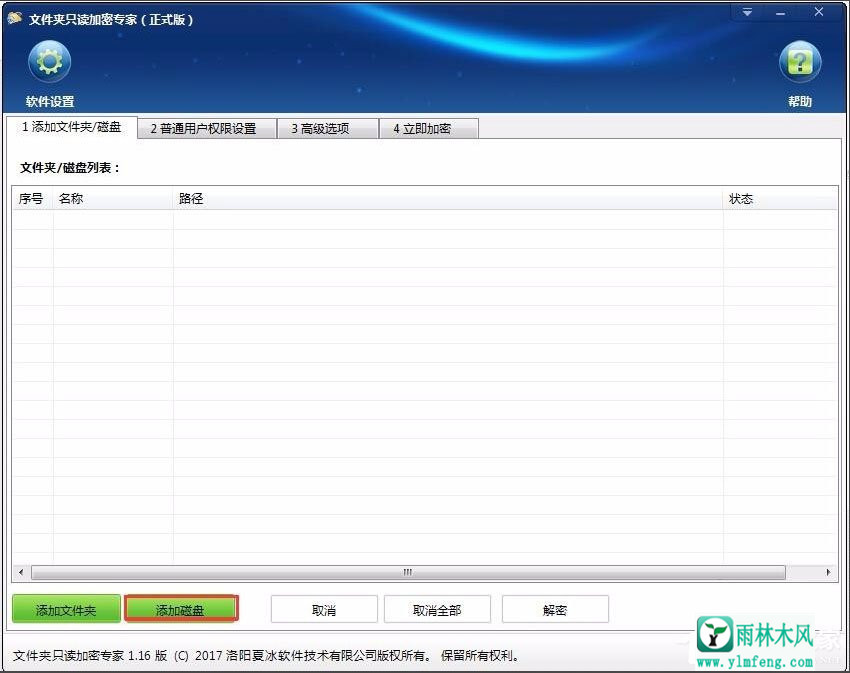
3。在弹出窗口中,选择要锁定的磁盘,然后单击“确定”。
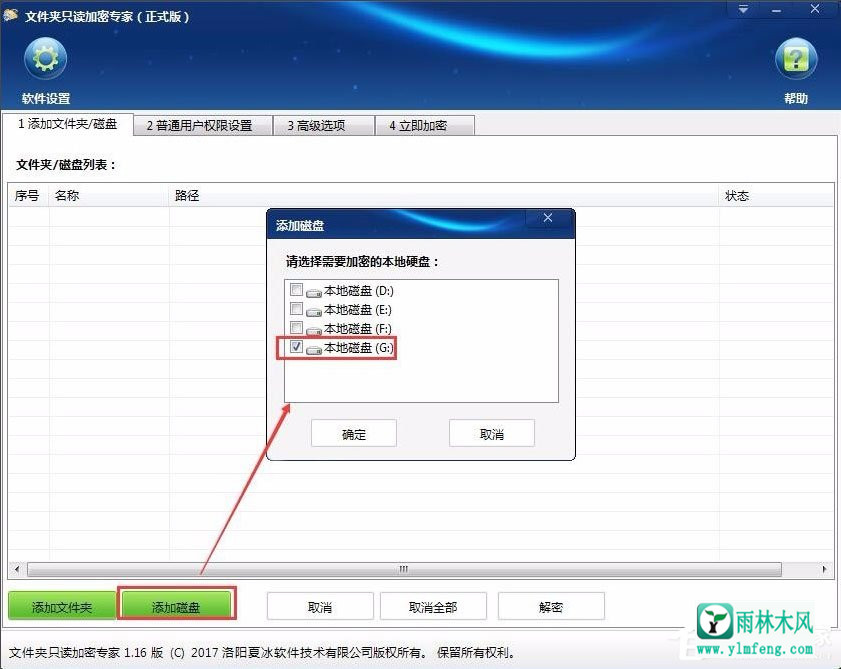
4。单击[普通用户权限设置],然后单击添加用户。
在弹出页面上设置普通用户帐户和密码,并设置不同的权限,然后单击“确定”;
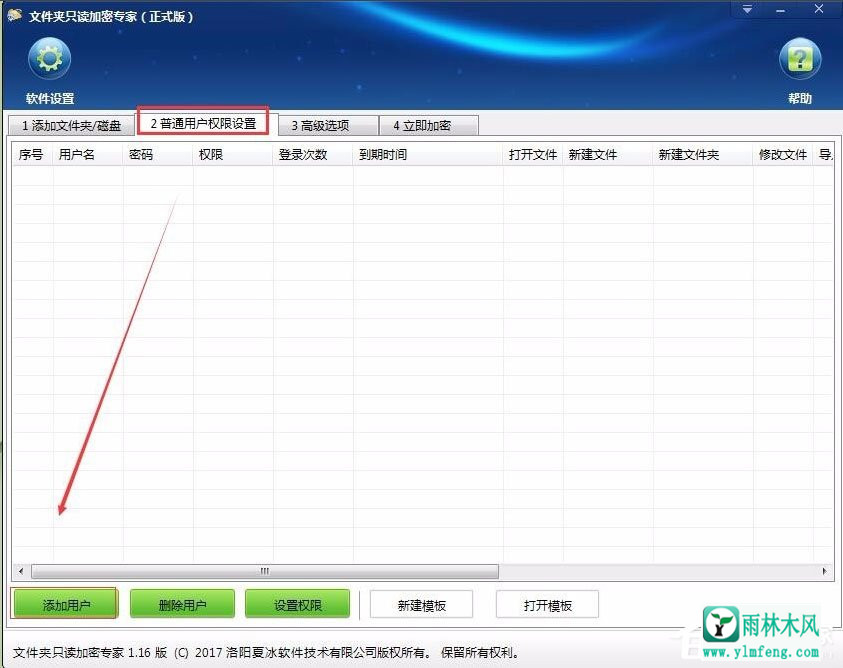
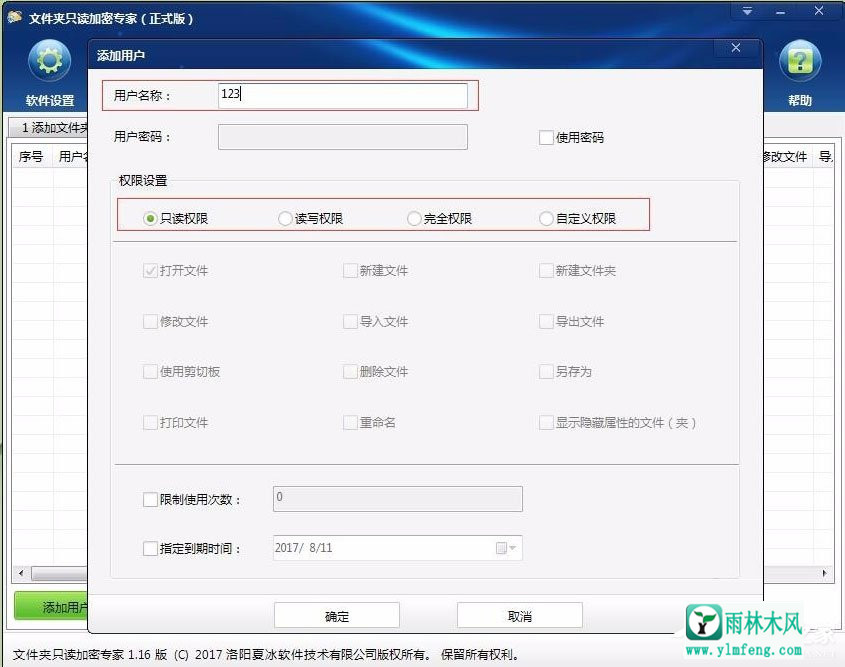
5 。然后单击[高级选项]以选择加密强度;
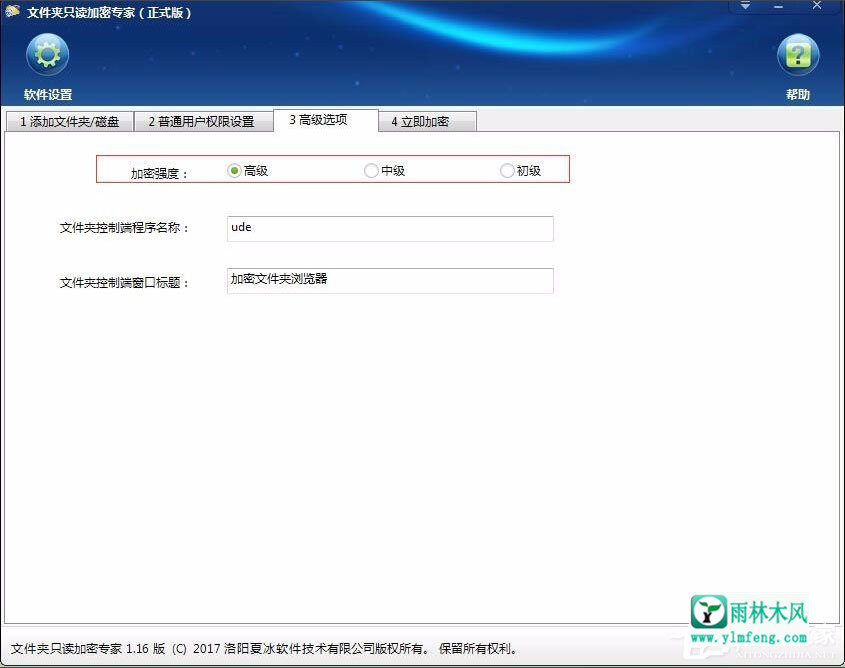
6。单击[立即加密],设置加密磁盘的密码,单击[加密],加密完成。
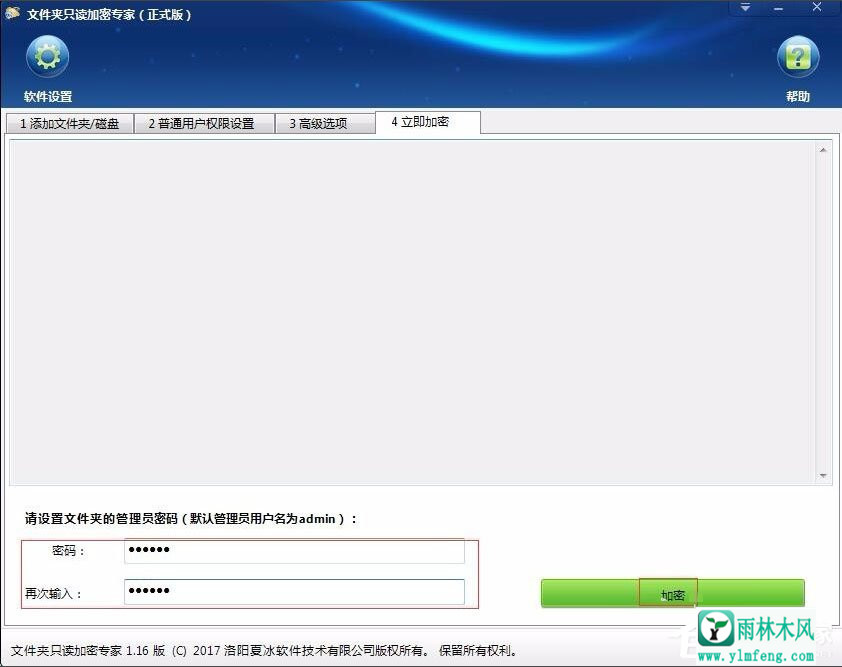
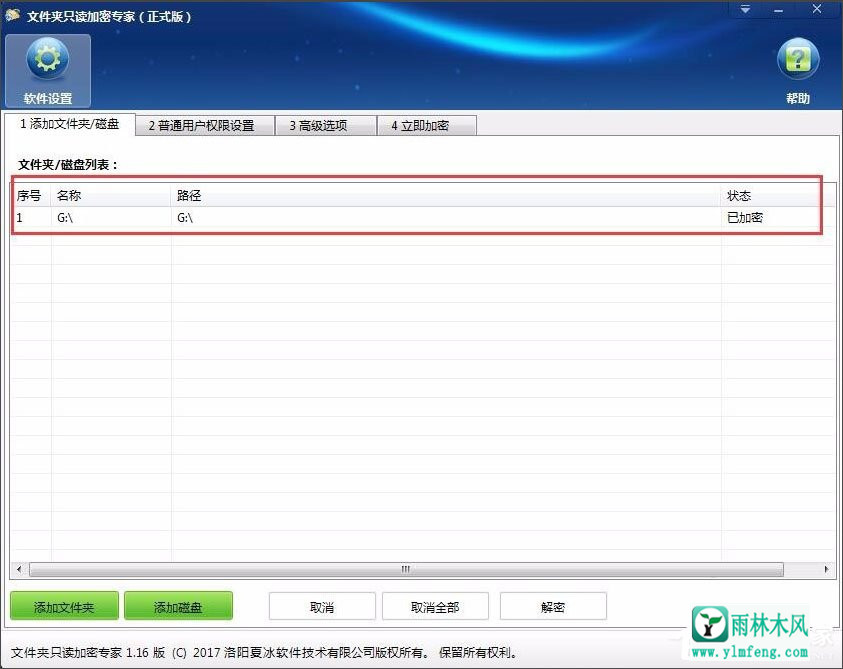
7。打开加密的G盘,查看客户端,双击客户端,在弹出的窗口中输入密码打开加密的G盘,admin是管理员帐号,输入此帐号和密码即可执行所有操作,输入设置的普通用户只能执行相应的权限操作。
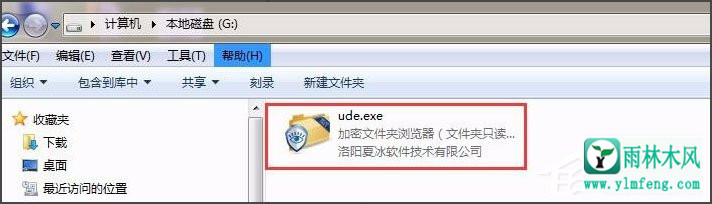
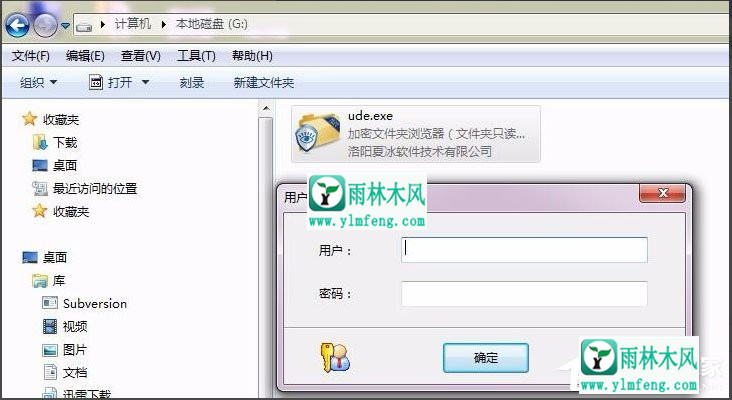
方法二
1。下载共享文件夹加密超级主服务器,共享文件夹加密超级主服务器不仅可以加密共享文件夹和共享磁盘,还可以加密本地磁盘;
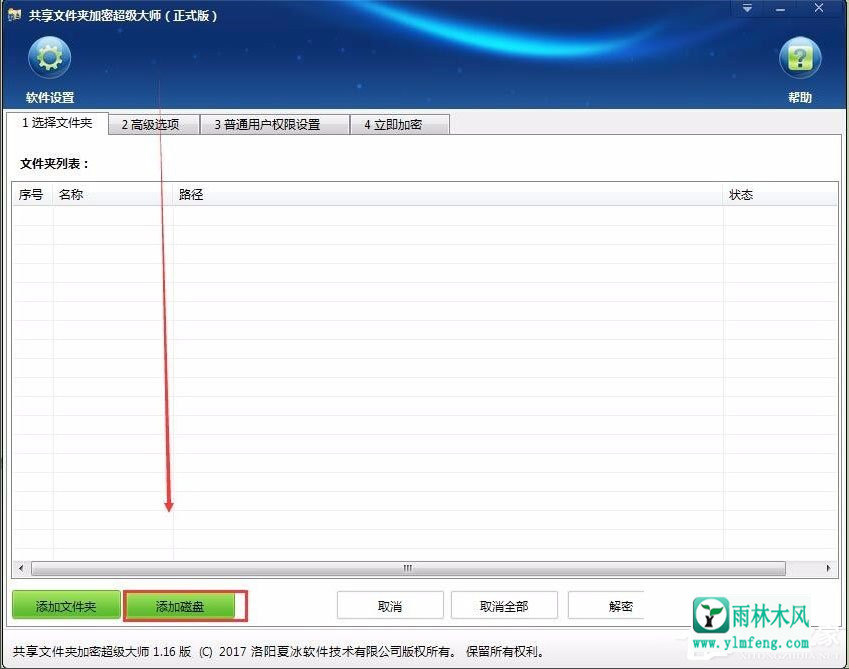
2,共享文件夹加密超级大师的加密方法与文件夹只读加密专家相同。
以上是Win7系统全盘加密方法的介绍。根据上述方法,计算机硬盘可以很容易地加密。
希望上面这篇文章能帮助到您!
